O novo iOS lançado este ano trouxe a possibilidade de personalizar ainda mais nossos contatos, inclusive configurando os favoritos para que seja fácil contatar uma pessoa com um atalho para a comunicação que preferimos: telefone, mensagem, email, etc.
Veja neste artigo como configurar os favoritos para que você entre em contato mais facilmente com as pessoas que mais precisa.
A lista de favoritos nos seus contatos é onde você coloca os contatos que mais usa, seja por trabalho ou por motivos pessoais. Mas a lista não serve apenas para ligações de telefone, podendo incluir até mesmo mensageiros como Skype e WhatsApp.
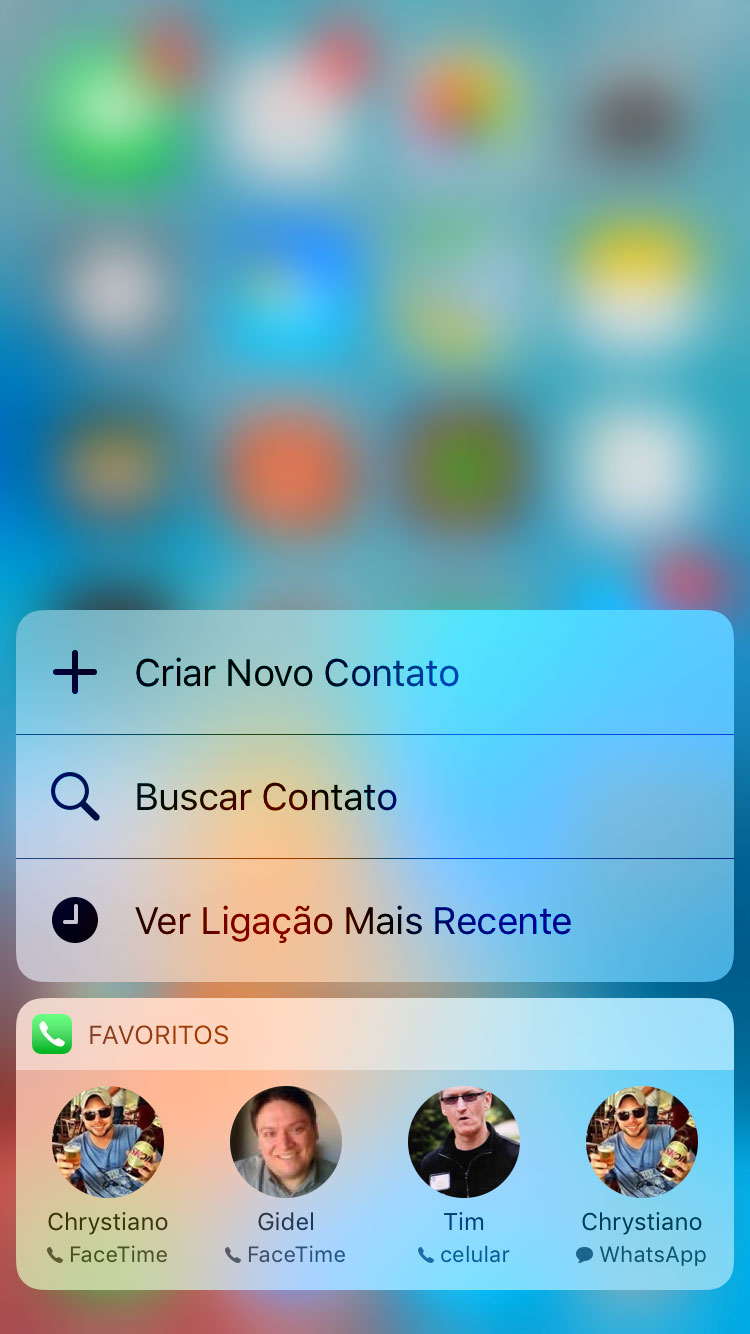
No iOS 9, os atalhos para os contatos só existiam para quem tinha iPhone 6s, com o 3D Touch (a pressão forte sobre o ícone do Telefone abre os atalhos). Mas no iOS 10 é possível colocar os mesmos atalhos como widget na Central de Controle, o que funciona em qualquer iPhone.
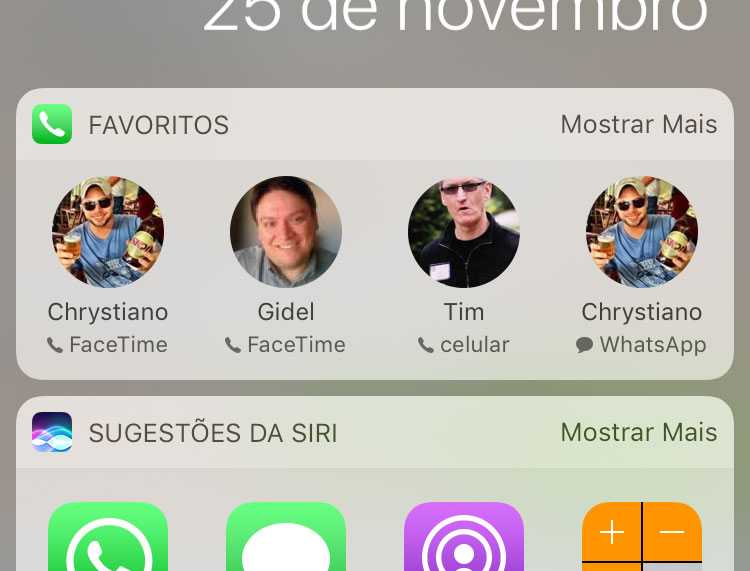
Confira o passo a passo de como construir a sua lista de favoritos.
Criando a lista de favoritos
Passo 1: abra o aplicativo Telefone e toque na aba Favoritos.
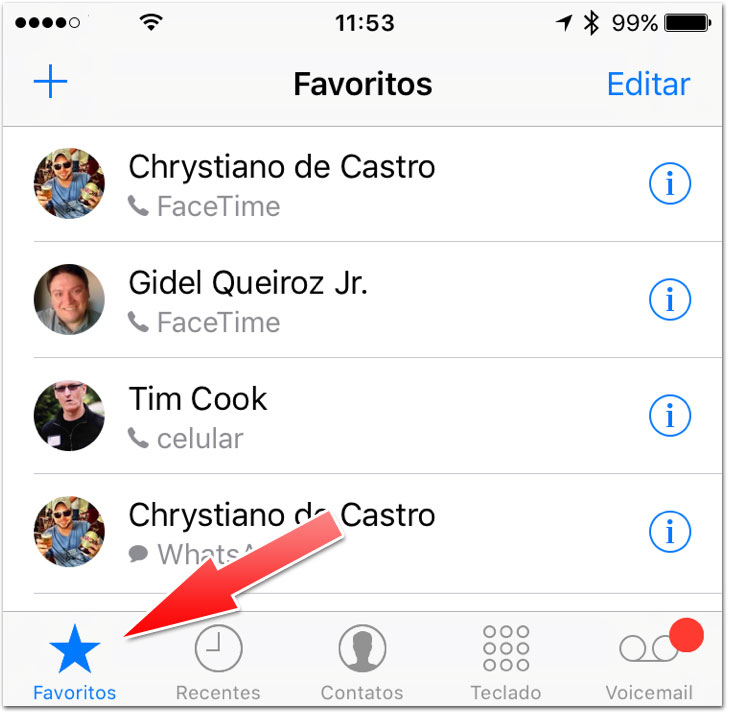
Passo 2: toque no botão de “+” no canto superior esquerdo.
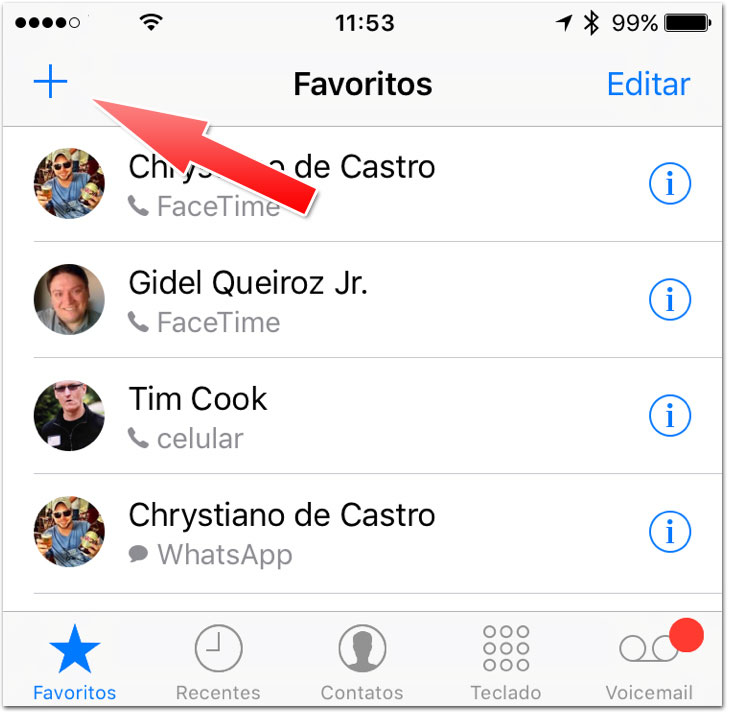
Passo 3: procure pelo contato que você quer adicionar nos favoritos. Toque nele e escolha o que quer que aquele atalho faça: FaceTime, ligação, email, etc. Mais adiante ensinaremos como incluir o WhatsApp também.
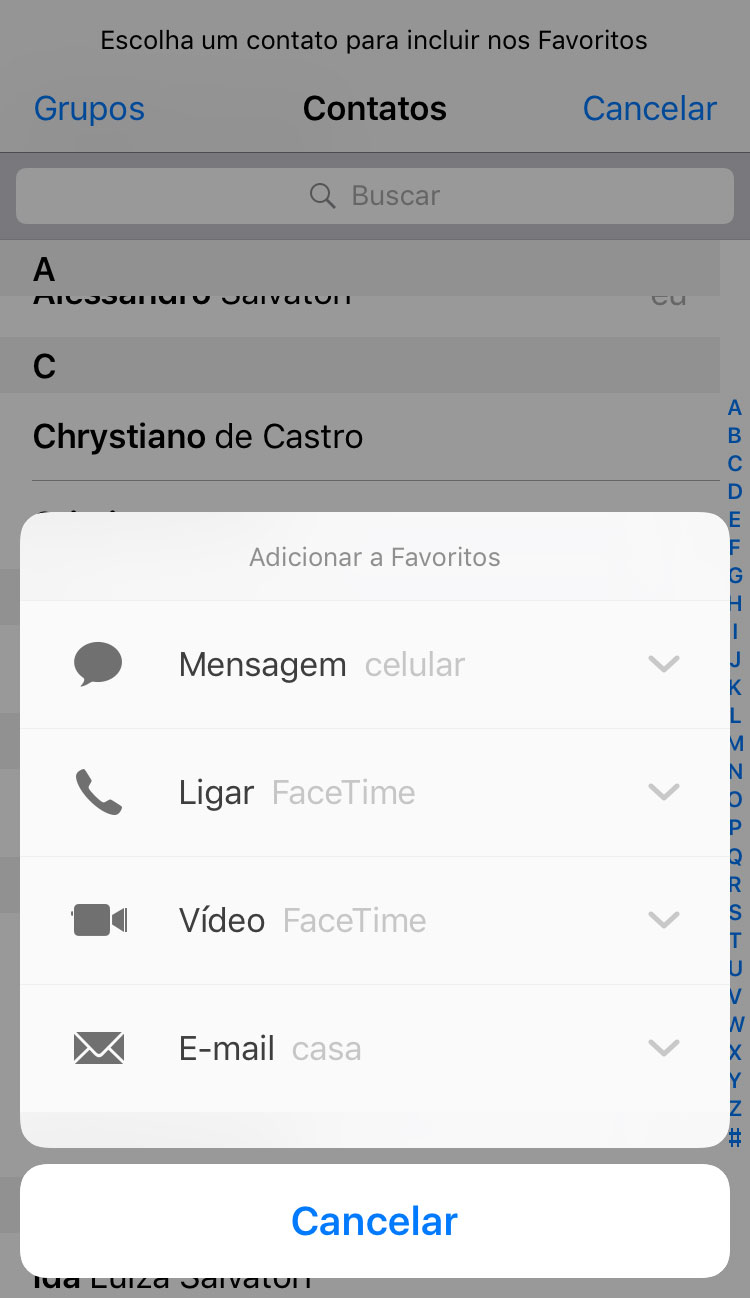
Passo 4: volte à tela de favoritos e você verá o contato que acabou de incluir. Repita o processo para adicionar outros contatos, e pelo botão Editar você pode organizar a ordem deles.
Adicionando WhatsApp no contato
Você pode adicionar aplicativos de mensagens instantâneas nos seus contatos, como WhatsApp, Facebook Messenger e outros. Veja como:
Passo 1: abra o aplicativo Telefone e toque na aba Contatos.
Passo 2: selecione o contato que você quer alterar e toque no botão Editar, no conto superior direito.
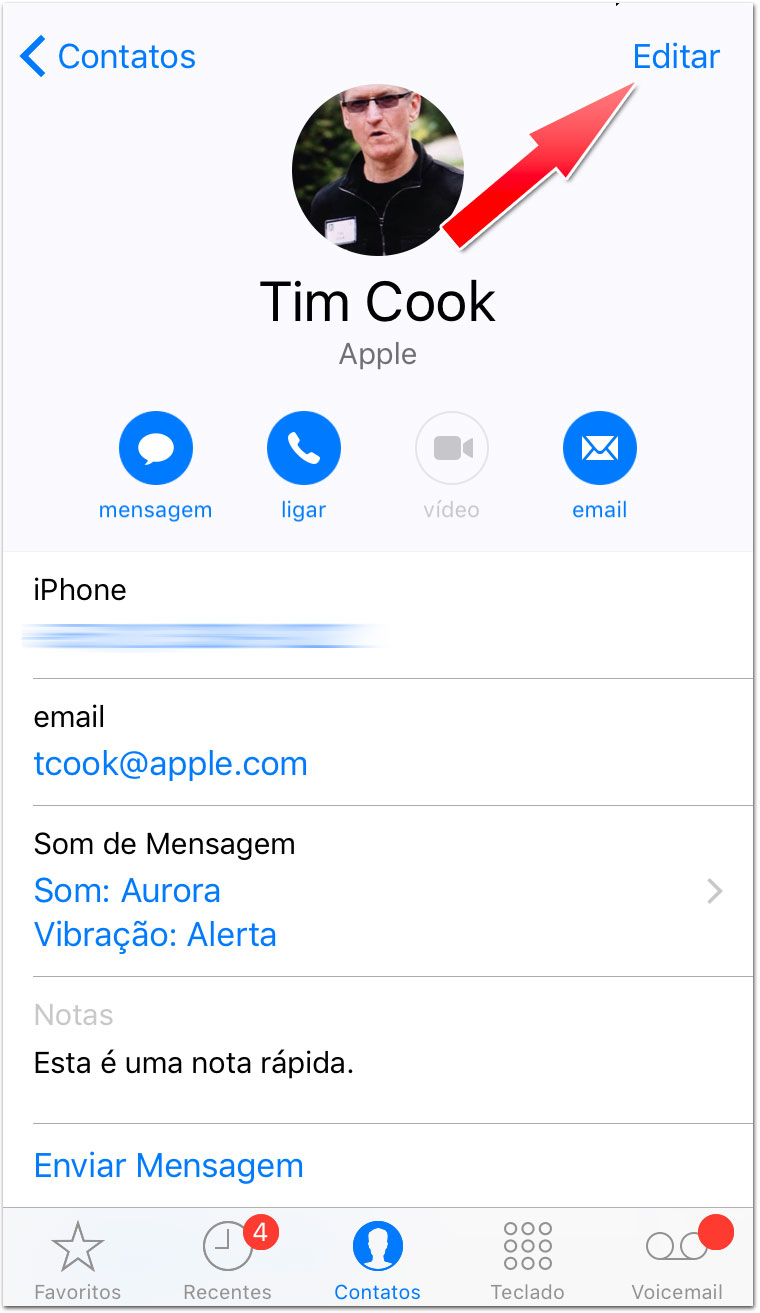
Passo 3: desça a tela até encontrar a opção ‘adicionar mensagem instantânea‘.

Passo 4: ao tocar nela, um novo campo é aberto. Por padrão aparece ‘Skype’, mas você pode mudar isso tocando nele e escolhendo o aplicativo que você quiser. Neste exemplo, escolheremos o WhatsApp.
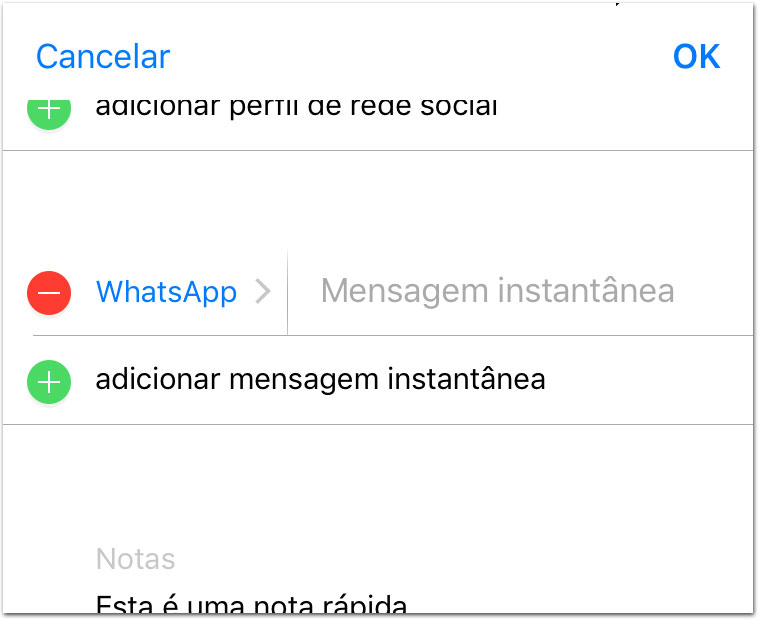
Passo 5: digite o número de telefone do seu contato.
Passo 6: toque no botão ‘OK’ no alto da tela. Pronto.
Adicionando o widget dos favoritos
Para que os novos atalhos fiquem facilmente disponíveis, você terá que adicionar o widget dos Favoritos na Central de Controle.
Passo 1: puxe a Central de Controle no iPhone, colocando seu dedo no topo da tela e arrastando-o para baixo, até aparecer o painel.
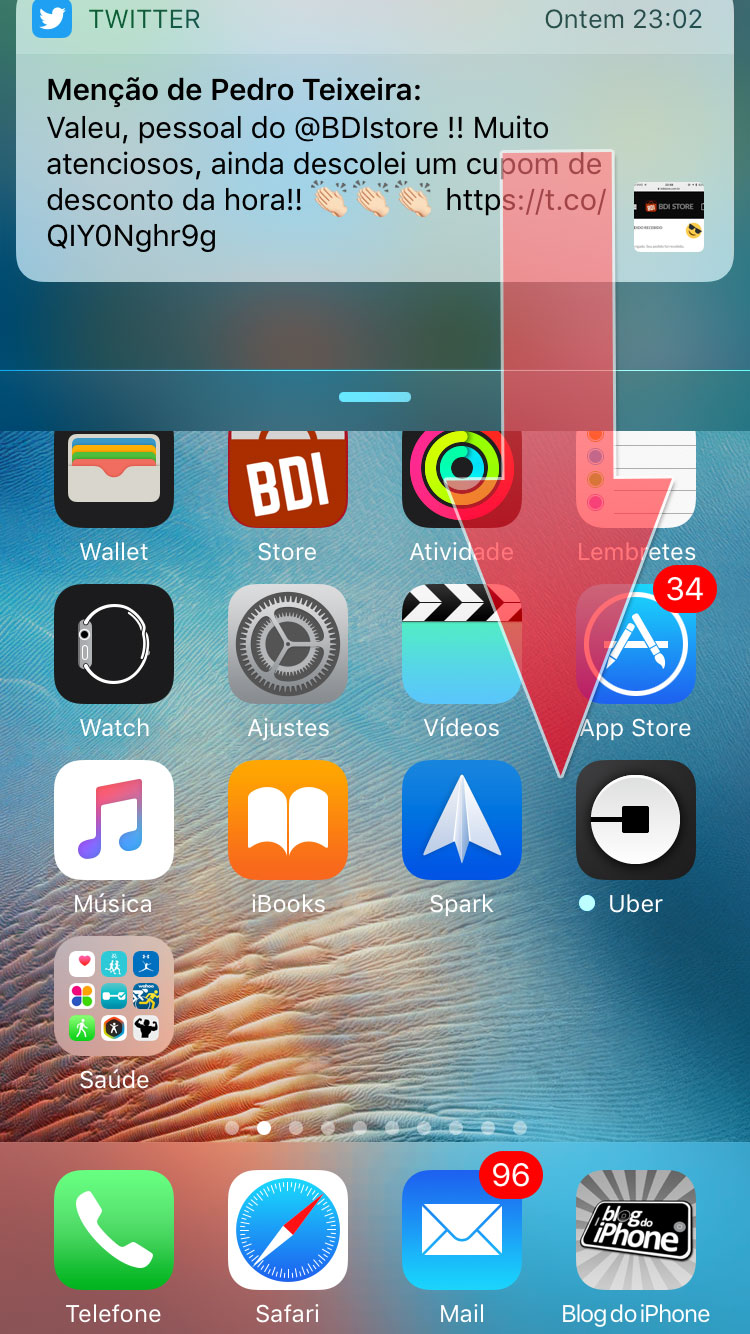
Passo 2: arraste este painel da esquerda para a direita, para visualizar os widgets.
Passo 3: desça até o final da página e você verá um botão chamado ‘Editar‘. Toque nele.
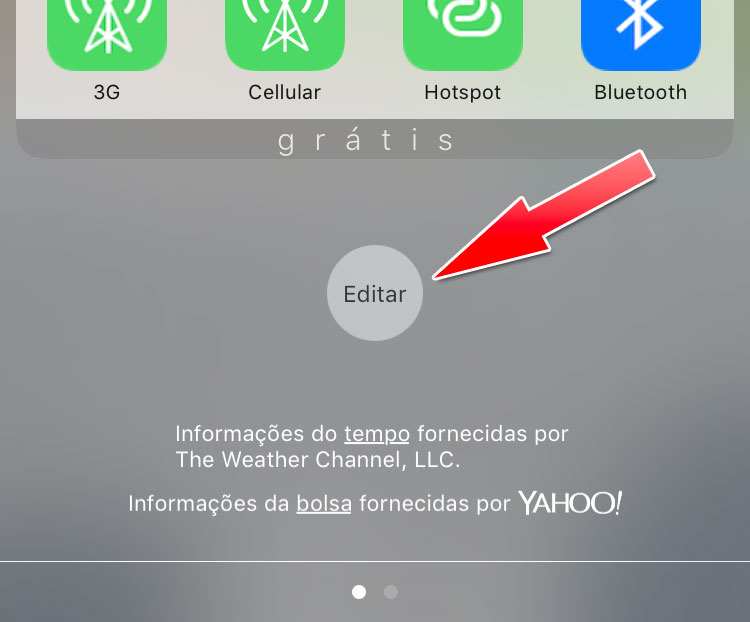
Passo 4: desça até encontrar a opção ‘Favoritos’. Se estiver com uma bola vermelha, ele já está instalado. Se a bola estiver verde, toque nela para adicionar o widget.
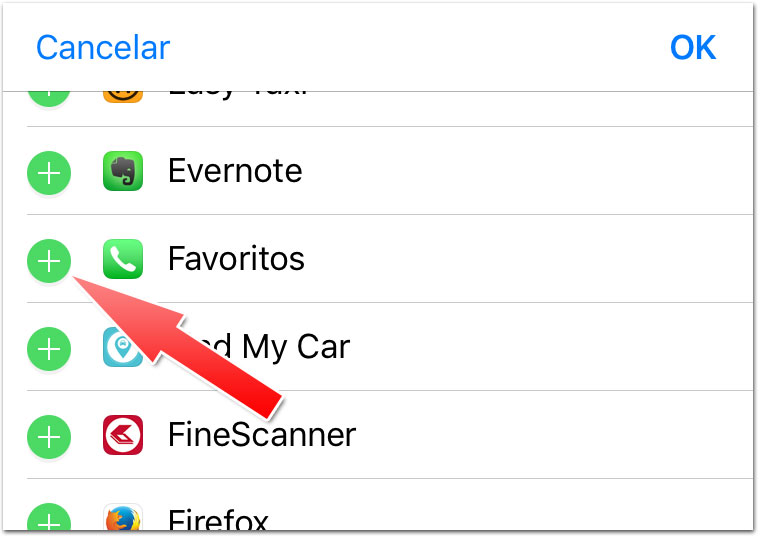
Passo 5: arraste o widget para o topo da lista, para ficar mais prático de acessar os atalhos.
Agora toda vez que você precisar ligar para um favorito, basta puxar a Central de Controle e usar o atalho. O ideal é que você não entupa de contatos ali, pois isso acaba fazendo com que se perca a praticidade dos atalhos. E ajuste a ordem dos favoritos para que os mais usados apareçam no topo.
Conteúdo original © Blog do iPhone














